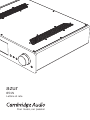Cambridge Audio Azur 851N Manuale utente
- Tipo
- Manuale utente

Your music, our passion
851N
Lettore di rete
azur

Indice
Importante!
Il dispositivo 851N è fondamentalmente un prodotto basato su
software per il quale saranno regolarmente disponibili nuove funzioni
e aggiornamenti. Per scoprire come controllare e poi aggiornare
automaticamente il proprio dispositivo tramite Internet, consultare
la sezione Aggiornamento rmware alla ne del presente manuale. Il
processo richiede solo alcuni minuti.
Invitiamo gli utenti a vericare la disponibilità di eventuali
aggiornamenti prima di utilizzare per la prima volta il dispositivo 851N
e successivamente di tanto in tanto.
Consigliamo inoltre di consultare la pagina dedicata all’assistenza
del dispositivo 851N su http://techsupport.cambridgeaudio.com
dove sono disponibili informazioni dettagliate su qualsiasi nuova
funzione, consigli sulla compatibilità con altri prodotti e formati
audio e la copia più aggiornata del presente manuale.
Accertatevi di registrare il vostro acquisto.
Visitate: www.cambridgeaudio.com/vip
Registrandovi, sarete i primi a essere
informati di:
• Release future del prodotto
• Aggiornamenti software
• Notizie, eventi e offerte esclusive, nonché
concorsi!
© Copyright Cambridge Audio Ltd 2016.
Stream Magic è un marchio di Audio Partnership Plc ed è registrato
nella Comunità Europea e in altri paesi.
Il
presente prodotto include una licenza software versione 2 della GNU
Public License e versione 2.1 della GNU Lesser Public License. Il codice
sorgente di questo software è disponibile su:
http://gpl.stream-magic.com/
Il prodotto si avvale inoltre di una tecnologia di proprietà di Microsoft
Corporation e di una licenza di Microsoft Licensing GP. È vietato l’uso
o la distribuzione di tale tecnologia al di fuori del prodotto in questione
senza una licenza di Microsoft Corporation e/o di Microsoft Licensing,
GP a seconda dei casi.
Il software Spotify è soggetto a licenze di terzi trovate qui:
www.spotify.com/connect/third-party-licenses.
Connessioni del pannello posteriore ..........................................................................3
Controlli del pannello anteriore ...................................................................................3
Telecomando ................................................................................................................ 4
Per connettersi ............................................................................................................. 4
Connessioni di rete ......................................................................................................4
Inserimento dei caratteri .............................................................................................5
Istruzioni di funzionamento ......................................................................................... 5
Ingressi .........................................................................................................................6
Impostazioni .................................................................................................................6

Connessioni del pannello posteriore
1
Accensione/Spegnimento
2
Presa di corrente CA
3
Prese USB
Per la connessione all'antenna Wi-Fi
inclusa, HD/ashdisk USB o ricevitore
audio Bluetooth BT100 opzionale.
Nota: Per l'antenna Wi-Fi, occorre
inserire questo nella porta 1 USB. Le
porte USB non sono destinate alla
connessione a dispositivi mobili di Apple,
non è supportata alcuna funzionalità,
carica o altro.
4
Ethernet
5
Ingressi digitali
6
Uscite digitali
7
Ingresso audio USB
Per la connessione a computer PC/MAC
Interruttore Ground/Lift
Abilitare 'Lift' per eliminare il ronzio
attraverso i diffusori.
8
RS232C
Per il controllo in una installazione
personalizzata (per il protocollo, visitate
il nostro sito web).
9
Ingresso emettitore IR
(Infrarossi)
10
Bus di controllo
Per la connessione ad altri prodotti della
Serie 8 Azur. Le funzionalità variano
a seconda della funzionalità dell'altro
prodotto.
11
AES/EBU bilanciato
Per connessioni audio digitali idonee a
contenuti a 16-24 bit no a 192kHz.
12
Uscita audio non bilanciata
13
Uscita audio bilanciata
Da usare con connessioni XLR.
NOTA: I connettori XLR devono essere
cablati come segue: Pin 1: Terra, Pin 2:
Hot (in-fase) e Pin 3: Cold (a inversione
di fase).
1
3
4 5 6 7
8 9 10 11
12 13
2
Controlli del pannello anteriore
1
USB
Da usare con memorizzazione audio
USB. Consumo di corrente massimo 1A.
Nota: Questa porta USB non è destinata
alla connessione a dispositivi mobili di
Apple.
2
Standby/Acceso
3
(i) Info
Visualizza la schermata 'Now Playing' (In
riproduzione ora). Premere per passare
tra i vari layout delle schermate.
4
Pagina principale
5
Filtro
Premere per alternare tra le tre
caratteristiche di ltri digitali alternativi
Fase
Premere e tenere premuto per circa due
secondi per selezionare l'uscita di fase
normale o invertita (si accende LED).
6
Sensore a infrarossi
7
(Altro)
Quando si riproduce musica da una
radio su Internet, il pulsante Altro
visualizza le opzioni relative alla stazione
attualmente selezionata, come ad
esempio i tipi di streaming alternativi, i
tipi di contenuti o stazioni simili. Quando
si riproduce da sorgenti UPnP, questo
pulsante visualizza i brani e le opzioni
in coda.
8
Display
Visualizza lo stato dell'unità.
9
Riproduci/Metti in pausa
10
Arresta/Cancella
Premere durante la riproduzione per
arrestare o cancellare voci in differenti
menu.
11
Salta
12
Navigazione/Seleziona
(manopola di sintonizzazione)
Girare per scorrere e navigare nei menu.
Premere per accettare la voce/funzione
mostrata sul display.
13
Torna
Premere per tornare al menu
precedente.
1
2 3 4 5 6 7
8
9 10 11
13
12
851Nazur

Telecomando
1. Standby/Acceso
2. Luminosità del
display
3. Preimpostazioni
Richiama le preimpostazioni
memorizzate da 1 a 4.
4. Silenziamento
(Modalità Pre-amp digitale)
5. Invio/Modalità
6. Volume
(Modalità Pre-amp digitale)
7. Menu principale
8. Torna
9. Salta
Salta tra i brani.
10. Pulsante di
retroilluminazione
Illumina i pulsanti.
11. Info
Alterna tra informazioni sul
display.
12. Navigazione
13. Arresta/
Cancella
14. Riproduci/
Metti in pausa
15. Coda
Solo per supporti audio USB.
16. (Altro)
Quando si riproduce musica
da una radio su Internet, il
pulsante Altro visualizza le
opzioni relative alla stazione
attualmente selezionata, come
ad esempio i tipi di streaming
alternativi, i tipi di contenuti
o stazioni simili. Quando si
riproduce da sorgenti UPnP,
questo pulsante visualizza i
brani e le opzioni in coda.
17. Ingressi digitali
18. Casuale
19. Ripeti
20. Filtro
Premere per alternare tra le
tre opzioni di ltro.
1
3
7
5
8
6
4
2
9 9
10
12
18 19
17
6
11
20
13 14 15 16
Connessioni audio di base
Prima di realizzare qualsiasi connessione, disinserire l'alimentazione.
Connessioni di rete
Per usare la funzionalità di condivisione dei contenuti UPnP, occorrerà una
connessione Ethernet cablata o Wi-Fi alla rete
Per usare la radio su Internet, i servizi di streaming o ricevere aggiornamenti
software del prodotto, occorrerà inoltre disporre di una connessione Internet a
banda larga.
Usare una connessione cablata per la riproduzione continua di le 24/176 e
24/192 ad alta risoluzione.
Connessione a una rete cablata
Router/Modem a banda larga
Internet
Cavo Ethernet
Collegare un cavo di rete (Categoria 5/5E direttamente attraverso il cavo Ethernet)
tra l'851N e il router.
Per connettersi
851N/Amplicatore
Cavo Phono (2RCA-2RCA)

851Nazur
Connessione a una rete wireless
Internet
Distanza 10-30m
Router/Modem a banda
larga wireless
Collegare l'antenna wireless inclusa all'ingresso USB corretto nella parte posteriore
dell'851N – dovrà essere nel raggio di azione del router wireless.
Su un dispositivo iOS, andare alle impostazioni Wi-Fi e selezionare '851N'.
Oppure, collegare l'851N direttamente alla rete Wi-Fi: selezionare la rete Wi-Fi e
inserire la password.
Nota: le password di rete Wi-Fi distinguono tra maiuscole e minuscole.
Per ulteriori informazioni sulle impostazioni di rete dell'851N, consultare la sezione
"Impostazioni >> Rete" più avanti in questo manuale.
Inserimento dei caratteri
Solitamente, questo si riferisce a:
• Password di rete Wi-Fi.
• Ricerca di stazioni radio e contenuti su server UPnP.
• Personalizzazione del nome descrittivo dell'851N e inserimento digitale
dei nomi.
A B C D E F G H I J K L M N O P Q R S T
U V W X Y Z 0 1 2 3 4 5 6 7 8 9 < | = >
+ - _ ! ? @ # $ % ˄ & * : ; ` ˈ " . , \
/ [ ] { } ( ) ~
Per inserire il testo:
1. Usare l'encoder girevole del pannello anteriore per scorrere attraverso
ciascun simbolo.
2. Usando il telecomando IR, è possibile navigare in orizzontale e in verticale.
3. Premere Invio sul pannello anteriore o sul telecomando per selezionare il
carattere evidenziato.
cancella l’ultimo carattere selezionato (equivalente al pulsante sul
pannello anteriore o il telecomando IR).
annulla il processo di inserimento del testo.
invia il testo inserito.
Libreria musicale
La voce di menu Libreria musicale elenca tutti i server UPnP e dispositivi
multimediali USB trovati.
Esistono molti pacchetti software del server UPnP idonei per PC e Mac. Sono
inoltre disponibili server indipendenti e dispositivi Network Attached Storage (NAS)
con capacità server UPnP integrate. Consultare le nostre guide di congurazione
sul nostro sito web alla pagina: www.cambridgeaudio.com/networksetup
Nota: quando si utilizza un server UPnP per condividere i le multimediali, la
struttura del menu, i criteri di ricerca e selezione sono determinati da quel server,
non dall'851N.
Il 851N non scansiona interamente i dispositivi di memorizzazione USB per
costruire un database dell'artista/brani. Pertanto, si consiglia di memorizzare i le
audio in modo strutturato per artista e album in modo da facilitare l'individuazione
dei brani.
Riproduzione di brani e aggiunta alla coda
Aggiunta di singoli brani
Se si seleziona un brano singolo, comparirà il seguente menu:
• PLAY NOW (RIPRODUCI ORA)
• PLAY NEXT (RIPRODUCI IN SEGUITO)
• ADD TO QUEUE QUEUE (Aggiungi alla coda) – Aggiunge il brano alla ne della
coda.
• REPLACE QUEUE (Sostituisci coda) – Elimina tutti gli elementi della coda e li
sostituisce con il nuovo brano.
Visualizzazione della coda
Per visualizzare la coda in qualsiasi momento premere il pulsante '•••' (altro).
È possibile andare alla riproduzione in qualsiasi punto della coda navigando in
alto/basso nella coda e premendo Invio.
Modica della coda
È possibile eliminare i brani dalla coda evidenziandoli con il navigatore e poi
premendo il pulsante Stop.
Per eliminare l'intera coda, navigare al fondo per evidenziare [Clear Queue]
(Elimina coda) e premere Invio.
Nota: Se si commuta l'851N in standby, si cancellerà la coda, a meno che la
modalità Standby sia impostata su ‘Network Standby’.
La schermata ' Now Playing ' (In riproduzione ora)
Se si preme il pulsante ‘i’ si compirà un ciclo attraverso:
• Combinazione di info sul brano/streaming più graca dell'album/stazione.
• Solo graca dell'album/stazione.
• Solo info sul brano/streaming.
Se sono disponibili, è possibile visualizzare anche la graca dell'album e i loghi
delle stazioni radio. Per i contenuti multimediali USB, occorre che la graca
dell'album si trovi nella stessa cartella del brano.
Formato del le della graca dell'album
Le immagini della graca dell'album sono supportate soltanto nei formati le .png
e .jpg.
Le immagini possono essere denominate in qualsiasi modo, ma quelle denominate
Folder.png o Folder.jpg hanno la precedenza.
Non sono supportate immagini integrate nei brani.
Playlist
L'851N supporta vari formati di playlist:
• ASX (formato playlist Microsoft®)
• M3U
• PLS
Per la memorizzazione permanente delle selezioni multimediali preferite, si
consiglia di utilizzare il software apposito per creare playlist. L'851N può accedere
alle playlist da dispositivi di memorizzazione USB o server UPnP che supportano
le playlist.
Attualmente, non è possibile salvare le playlist create sull'851N.
Istruzioni di funzionamento

Ingressi
Audio USB
L'ingresso Audio USB dell'851N serve al collegamento diretto a un computer PC
o Mac.
La congurazione predenita dell'851N è USB Audio prolo 1.0 che funziona
praticamente con tutti i sistemi operativi e tipi di computer più diffusi senza
far ricorso a driver supplementari. In questa congurazione sono supportate
frequenze di campionamento da 16 bit/32kHz a 24 bit/96kHz.
Per ulteriori dettagli su USB Audio, consultare le nostre guide online alla pag:
www.cambridgeaudio.com/USB-audio.
D1-D5
I cinque ingressi digitali sono in grado di ricevere audio PCM stereo con frequenze
di campionamento no a 24 bit/192 kHz.
Bluetooth
Il dongle Bluetooth BT100 opzionale può essere collegato a qualsiasi presa USB
disponibile.
Spotify connect
Spotify consente di ascoltare milioni di canzoni> gli artistic he amate, le ultime hit
e scoperte solo per voi. Se siete utenti Spotify Premium, potete controllare l’851N
usando la app Spotify.
1. Collegate l’851N alla stessa rete Wi-Fi del telefono o del tablet che esegue la
app Spotify.
2. Aprite la app Spotify e riproducete qualsiasi canzone.
3. Sorate l’immagine della canzone in basso a sinistra dello schermo.
4. Sorate l’icona Connect
.
5. Acegliete l’851N dall’elenco.
Per informazioni su come congurare e usare Spotify Connect, visitate
www.spotify.com/connect.
Il software Spotify è soggetto a licenze di terzi trovate qui:
www.spotify.com/connect/third-party-licenses.
Impostazioni
Genera chiave di registrazione
Si usa per generare un codice temporaneo esclusivo che consente di registrare
l'851N con il proprio account del sito web Stream Magic alla pagina www.stream-
magic.com.
Rete
Congura Wi-Fi: Inizia la congurazione Wi-Fi.
Inserisci il nome della rete: per l'inserimento manuale del nome della rete.
Congurazione attuale: visualizza le impostazioni di rete attuali.
Modica congurazione:
• Auto (DHCP)
SÌ (raccomandata).
NO - le impostazioni vengono inserite manualmente.
Se si seleziona 'NO', occorrerà inserire (usando i pulsanti del navigatore e di
selezione) l'indirizzo IP, la maschera di rete, l'indirizzo del gateway e il/i server del
851N.
Forza del Wi-Fi
Avviso del segnale: avvertenza su schermo della forza del segnale Wi-Fi.
Zona Wi-Fi: selezionare la zona più vicina che si adatta alla propria località.
Cablato/Wi-Fi:
• Auto (predenito)
• Solo cablato
• Solo Wi-Fi
Firmware
• Controlla gli aggiornamenti e visualizza il numero di versione.
Luminosità del display
Nome del dispositivo
Per rinominare l'851N.
Audio
• Modalità Pre-amp digitale.
On – attiva il controllo del volume.
Off – uscita ssa.
Bilanciamento – disponibile solo se la modalità Pre-amp digitale = On.
• Classe USB Audio
1.0 – per la massima compatibilità con i computer.
2.0 – consente un audio ad alta frequenza di campionamento (no a 24
bit/192kHz). Potrebbe essere necessario scaricare e installare il driver USB
Audio classe 2.0 di Cambridge Audio.
Per ulteriori informazioni su USB Audio: www.cambridgeaudio.com/USB-audio.
Telecomando
Si usa in caso di conitto con altri prodotti.
• Telecomando Serie 8 (24) (predenito).
• Telecomando Serie 8 (27) - set di comandi alternativi del telecomando IR.
• Nessun controllo IR – disabilita la risposta ai comandi di telecomando IR da
parte dell'851N.
Per usare il set di comandi alternativi del telecomando IR, occorre ricongurare sia
l'851N sia il telecomando IR dell'851N:
• 851N – seleziona il telecomando Serie 8 (27) nel menu precedente.
• Telecomando - realizzare le seguenti operazioni:
Estrarre le batterie dal telecomando IR dell'851N.
Premere e tenere premuto il pulsante '851D/N' mentre si reinseriscono le
batterie.
Nota: Per ripristinare il set di comandi predeniti del telecomando IR dell'851N,
estrarre e reinserire le batterie senza premere alcun pulsante.
Lingua
Modalità Standby
• Standby di rete – le connessioni di rete restano attive e la app Cambridge
Connect può accendere l'851N.
• Modalità ECO – si disattivano tutti i circuiti audio, di rete e di controllo.
Spegnimento automatico
Imposta il tempo prima di entrare in modalità Standby dopo l'inattività.
Modica nomi degli ingressi
Consente di personalizzare i nomi degli ingressi digitali; USB Audio e D1 – D5.
Azzeramento di fabbrica
Riporta l'851N allo stato di spedizione di fabbrica predenito.
Nota: L'azzeramento di fabbrica cancella tutte le reti Wi-Fi e le chiavi dalla
memoria; tuttavia, le preimpostazioni associate all'account del sito web Stream
Magic vengono conservate.

Cambridge Audio è un marchio di Audio Partnership Plc
Sede legale: Gallery Court, Hankey Place
Londra SE1 4BB, Regno Unito
Registrato in Inghilterra al N. 2953313
www.cambridgeaudio.com
© 2016 Cambridge Audio Ltd
AP33356/2
-
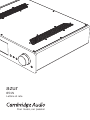 1
1
-
 2
2
-
 3
3
-
 4
4
-
 5
5
-
 6
6
-
 7
7
Cambridge Audio Azur 851N Manuale utente
- Tipo
- Manuale utente
Documenti correlati
-
Cambridge Audio CXN Manuale utente
-
Cambridge Audio StreamMagic 6 V1/V2 Manuale utente
-
Cambridge Audio Azur 851D Manuale utente
-
Cambridge Audio Minx Xi Manuale utente
-
Cambridge Audio Sonata NP30 Manuale utente
-
Cambridge Audio Azur 640H Manuale utente
-
Cambridge Audio EDGE NQ Manuale utente
-
Cambridge Audio CXNv2 Series 2 Manuale utente